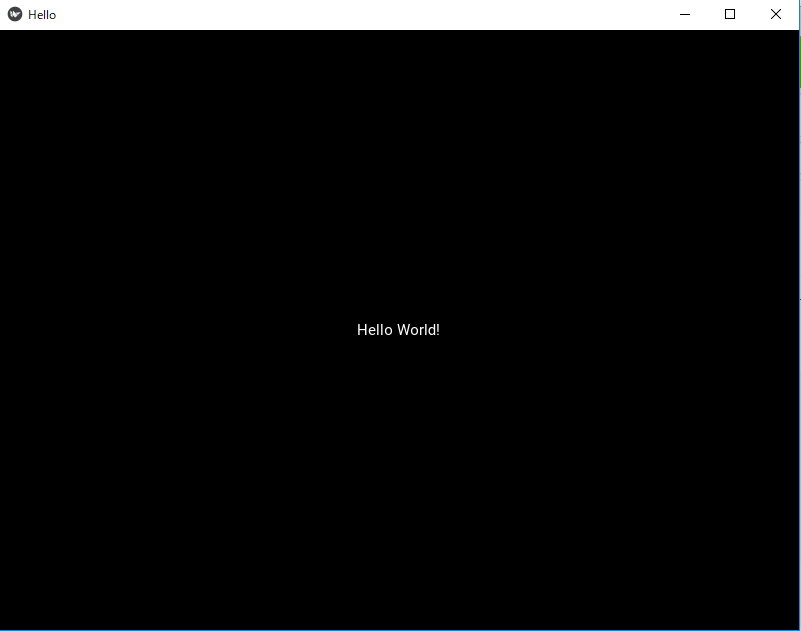はじめに
初Qiita!という事で、Kivyの導入について書いてみました。
インストールの際、結構躓きポイントが多く、導入がしんどいGUIライブラリです。。。
Kivyはクロスプラットフォーム対応のPython向けGUIライブラリとなります。
環境ざっくり(Mac欲しい)
- Windows 10 - 64bit
- Python 3.6.4
Kivyに必要なライブラリをpip!
cython, pygame, pillowをインストール。
pip install cython pygame pillow
このままだとkivyでエラーが起きるため、その他必要なライブラリもインストール。
(こちらの issue を参考にしました。)
python -m pip install --upgrade docutils pygments pypiwin32 kivy.deps.sdl2 kivy.deps.glew kivy.deps.gstreamer --extra-index-url https://kivy.org/downloads/packages/simple/
本命のKivyをpip!
下記、そのままコピペで大丈夫です。
pip install kivy
以上で、導入は完了いたしました。
続いて、Hello World!してみましょう!
Hello world!!
下記のファイルを作成して実行すれば表示されるはずです…!
(Wikiのチュートリアルを参考にしました。)
from kivy.app import App
from kivy.uix.widget import Widget
from kivy.uix.label import Label
# importしたAppを用いて、画面作成
class HelloApp(App):
#画面にHello World!と表示
def build(self):
lbl=Label(text='Hello World!')
return lbl
# Main
if __name__ == '__main__':
#アプリの起動
HelloApp().run()
実行結果
このような感じで表示されたら成功です!
おわりに
依存ライブラリが多く、導入で結構躓いたので、記事にしてみました。
導入部分で、間違い等ありましたらお知らせください。
今後は実際に様々なウィジェットを使った記事を作成できたら、と思います。
参考
GitHub Kivy Issues - https://github.com/kivy/kivy/issues/3889
Wiki - Kivy Tutorial - https://en.wikibooks.org/wiki/Getting_Started_With_Kivy_Tutorial/Hello_World!